如何在Excel中將電子郵件地址分為使用者名稱和域名?
如果在Excel中有一份電子郵件地址清單,您可能需要將這些電子郵件地址分成兩欄,一欄包含使用者名稱,另一欄包含域名,如下方截圖所示。本文將介紹一些簡單快速解決此問題的技巧。
使用公式分離電子郵件地址
要將電子郵件地址分為使用者名稱和域名,您可以應用公式來處理。
從電子郵件地址提取使用者名稱
選擇一個空白儲存格輸入此公式 =LEFT(A2,FIND("@",A2)-1),按下 Enter 鍵,然後向下拖動填滿控制點到需要該公式的儲存格。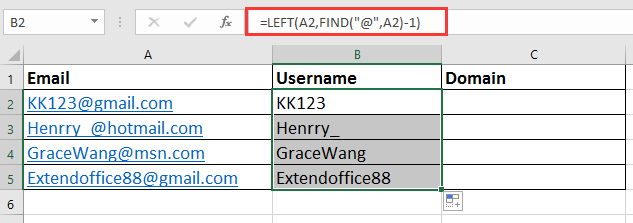
從電子郵件地址提取域名
選擇一個空白儲存格輸入此公式 =RIGHT(A2,LEN(A2)-FIND("@",A2)),按下 Enter 鍵,然後向下拖動填滿控制點到需要該公式的儲存格。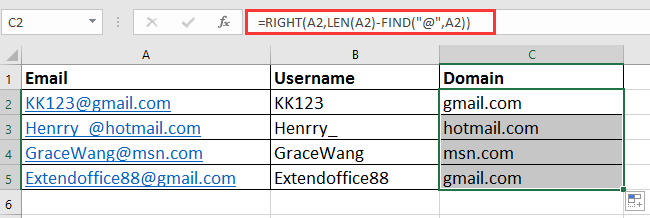
使用「文字轉欄」分離電子郵件地址
在Excel中,「文字轉欄」功能也可以幫助您分離電子郵件地址。
1. 選擇您想要分離的電子郵件地址,然後點擊 資料 > 文字轉欄。
2. 接著在「文字轉欄精靈」視窗中,勾選「分隔符號」選項並點擊 下一步 進入精靈的第二步驟。
3. 勾選「其他」核取方塊,並在下一個文字框中輸入 @ ,您可以在下方視窗中預覽分離結果。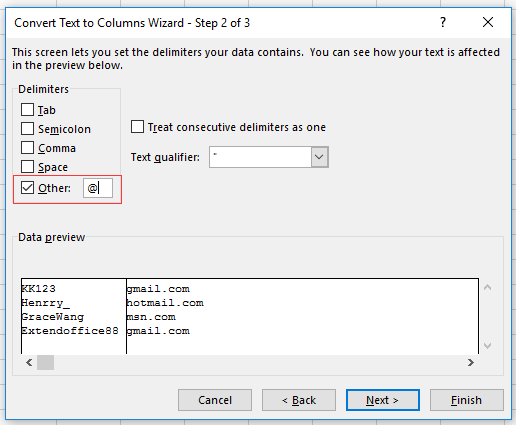
4. 點擊 下一步 ,選擇一個儲存格放置結果,這是精靈的最後一步。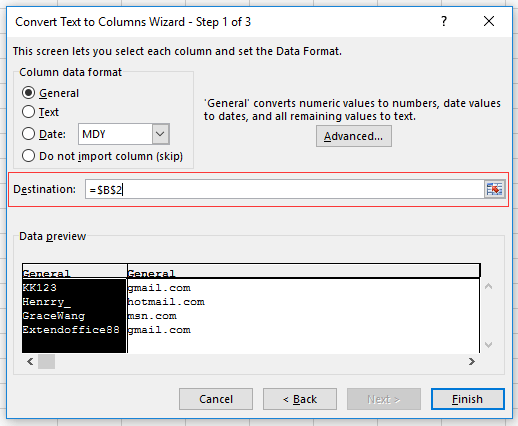
5. 點擊 完成 ,電子郵件地址已經被拆分為兩欄。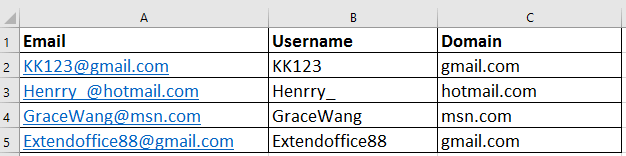
使用「分割儲存格」分離電子郵件地址
如果您既不想記住公式,也不想使用「文字轉欄精靈」,可以應用 Kutools for Excel 的「分割儲存格」工具,根據分隔符、特定寬度或文本與數字進行行/列分割。
安裝 Kutools for Excel 後,請按照以下步驟操作:(立即免費下載 Kutools for Excel!)
1. 選擇您要分離的儲存格,然後點擊 Kutools > 合併與分割 > 分割儲存格。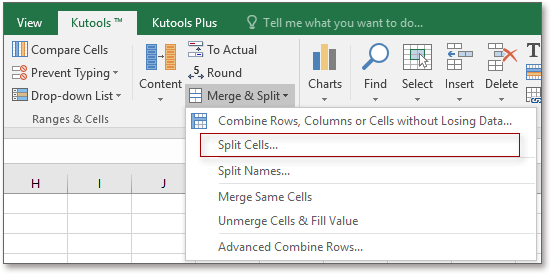
2. 在「分割儲存格」對話框中,勾選您想要分離的類型,然後勾選「其他」核取方塊並在下一個文字框中輸入 @ 。見截圖: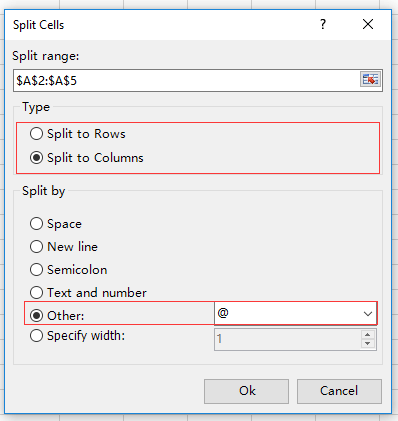
3. 點擊 確定 並選擇一個儲存格放置結果。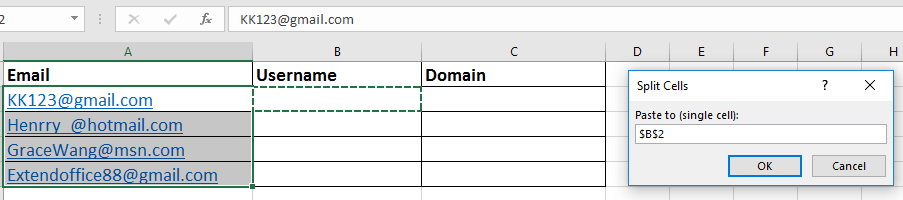
4. 點擊 確定 。電子郵件地址已經被拆分為使用者名稱和域名。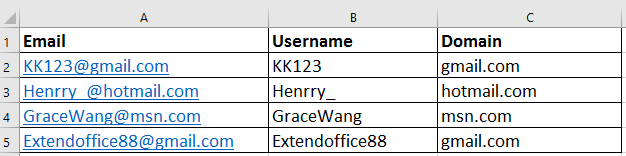
示範:使用 Kutools for Excel 按特定字符將單個儲存格拆分為多行或多欄
最佳 Office 生產力工具
| 🤖 | Kutools AI 助手:以智能執行為基礎,革新數據分析 |生成程式碼 | 創建自訂公式 | 分析數據並生成圖表 | 調用 Kutools 增強函數… |
| 熱門功能:查找、選取項目的背景色或標記重複值 | 刪除空行 | 合併列或單元格且不遺失數據 | 四捨五入(免公式)... | |
| 高級 LOOKUP:多條件 VLookup|多值 VLookup|多表查找|模糊查找... | |
| 高級下拉列表:快速創建下拉列表 |依賴型下拉列表 | 多選下拉列表... | |
| 列管理器:添加指定數量的列 | 移動列 | 切換隱藏列的顯示狀態 | 比較區域及列... | |
| 精選功能:網格聚焦 | 設計檢視 | 增強編輯欄 | 工作簿及工作表管理器 | 資源庫(快捷文本) | 日期提取器 | 合併資料 | 加密/解密儲存格 | 按列表發送電子郵件 | 超級篩選 | 特殊篩選(篩選粗體/傾斜/刪除線...)... | |
| 15 大工具集:12 項文本工具(添加文本、刪除特定字符…)|50+ 儀表 類型(甘特圖等)|40+ 實用 公式(基於生日計算年齡等)|19 項插入工具(插入QR码、根據路徑插入圖片等)|12 項轉換工具(金額轉大寫、匯率轉換等)|7 項合併與分割工具(高級合併行、分割儲存格等)|...及更多 |
運用 Kutools for Excel,全面提升您的 Excel 技能,體驗前所未有的高效。 Kutools for Excel 提供超過300 項進階功能,讓您提升工作效率、節省時間。 點此尋找您最需要的功能...
Office Tab 為 Office 帶來分頁介面,讓您的工作更加輕鬆簡單
- 在 Word、Excel、PowerPoint 中啟用分頁編輯與閱讀。
- 在同一視窗的新分頁中打開與創建多份文件,而非開啟新視窗。
- 提升您的生產力50%,每日可幫您減少數百次鼠標點擊!
所有 Kutools 外掛,一次安裝
Kutools for Office 套裝整合了 Excel、Word、Outlook 和 PowerPoint 的外掛,外加 Office Tab Pro,非常適合需要跨 Office 應用程式協同作業的團隊。
- 全合一套裝 — Excel、Word、Outlook及 PowerPoint 外掛 + Office Tab Pro
- 一鍵安裝,一份授權 — 幾分鐘完成設置(支援 MSI)
- 協同運作更順暢 — Office 應用間無縫提升生產力
- 30 天全功能試用 — 無需註冊、無需信用卡
- 最超值 — 一次購買,節省單獨外掛費用